जब आपने अभी कुछ पढ़ा है, तो कुछ समय पहले पढ़ी गई किसी चीज़ की तुलना में इसे खोजना आसान होता है। लेकिन, समस्या तब उत्पन्न होती है जब आपको एक विशिष्ट पाठ खोजने की आवश्यकता होती है, लेकिन यह नहीं पता कि यह कहां हो सकता है। यह पढ़ने के लिए बहुत अधिक पाठ है, और आपके पास सब कुछ फिर से पढ़ने का समय नहीं है।
अच्छी खबर यह है कि सब कुछ फिर से पढ़े बिना या थर्ड-पार्टी ऐप्स इंस्टॉल किए बिना किसी भी टेक्स्ट को खोजने के तरीके हैं। कुछ कुंजियों के संयोजन से, आप अंत में यह पता लगा सकते हैं कि वह पाठ कहाँ है।
वेब पेज पर किसी भी टेक्स्ट का पता कैसे लगाएं
एक बार जब आप अपना ब्राउज़र खोल लेते हैं और आप उस साइट पर होते हैं जिस टेक्स्ट को आप ढूंढना चाहते हैं, तो Ctrl + F दबाएं, और शीर्ष पर, आपको एक खोज बार दिखाई देगा। यह फाइंड इन पेज कहेगा। आप जिस शब्द की तलाश कर रहे हैं वह पीले रंग में हाइलाइट किया जाएगा, और एंटर दबाए जाने की कोई आवश्यकता नहीं है; पाठ किसी भी तरह से दिखाई देगा। यदि टेक्स्ट नहीं है, तो आपको एक संदेश दिखाई देगा जो आपको बताएगा।
उदाहरण के लिए, यदि आप फ़ायरफ़ॉक्स का उपयोग कर रहे हैं, तो आप एक विकल्प का भी उपयोग कर सकते हैं जो आपको टाइप करते ही टेक्स्ट देखने की सुविधा देता है। ऐसा करने से फाइंड बार का इस्तेमाल करने की कोई जरूरत नहीं है। यदि आप इस विकल्प को आजमाना चाहते हैं, तो आप तीन-पंक्ति वाले मेनू पर क्लिक करके और सेटिंग्स में जाकर इसे चालू कर सकते हैं।
नीचे स्क्रॉल करें जब तक कि आप ब्राउजिंग सेक्शन में न आ जाएं और जब आप टाइप करना शुरू करते हैं तो टेक्स्ट सर्च करें विकल्प। बस इसके लिए बॉक्स को चेक करें।
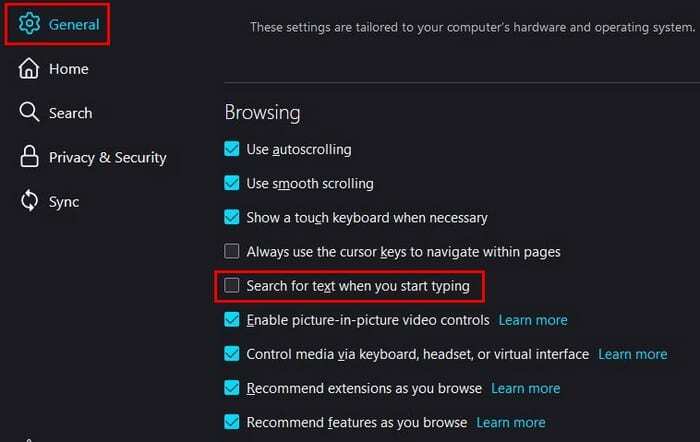
Google खोज का प्रयोग करें
आप किसी विशिष्ट शब्द या वाक्यांश वाली सामग्री को देखने के लिए Google खोज का उपयोग भी कर सकते हैं। आपको केवल साइट टाइप करने की आवश्यकता है: यहां साइट का नाम और वह वाक्यांश जिसे आप ढूंढ रहे हैं। तो आप जो टाइप करेंगे वह इस तरह दिखेगा: साइट: तकनीकी फायरफॉक्स. जब आप एंटर दबाते हैं, तो उस शब्द या वाक्यांश वाली सभी सामग्री Google खोज परिणामों में दिखाई देगी। Google को आपको एक विशिष्ट टेक्स्ट दिखाने के लिए, सुनिश्चित करें कि आपने उस टेक्स्ट को उद्धरण चिह्नों के बीच रखा है।
निष्कर्ष
Ctrl + F संयोजन आपको अन्य प्रोग्रामों पर भी टेक्स्ट खोजने में मदद कर सकता है। यदि आप सुनिश्चित नहीं हैं कि यह काम करेगा, तो इसे आज़माएं, यह बस काम कर सकता है। क्या मुझे आपके लिए सबसे अच्छा काम करने वाला टेक्स्ट खोजने का कोई तरीका याद आया? इसे नीचे टिप्पणी में हमारे साथ साझा करें, और लेख को सोशल मीडिया पर दूसरों के साथ साझा करना न भूलें।